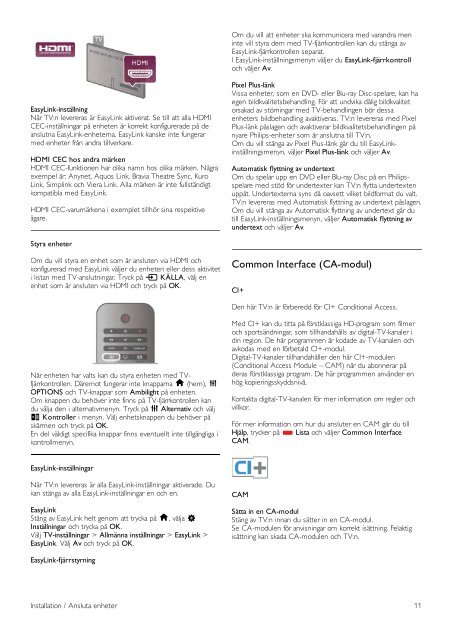Philips DesignLine Smart TV LED ultra sottile - Istruzioni per l'uso - SWE
Philips DesignLine Smart TV LED ultra sottile - Istruzioni per l'uso - SWE
Philips DesignLine Smart TV LED ultra sottile - Istruzioni per l'uso - SWE
You also want an ePaper? Increase the reach of your titles
YUMPU automatically turns print PDFs into web optimized ePapers that Google loves.
Om du vill att enheter ska kommunicera med varandra men<br />
inte vill styra dem med <strong>TV</strong>-fjärrkontrollen kan du stänga av<br />
EasyLink-fjärrkontrollen separat.<br />
I EasyLink-inställningsmenyn väljer du EasyLink-fjärrkontroll<br />
och väljer Av.<br />
EasyLink-inställning<br />
När <strong>TV</strong>:n levereras är EasyLink aktiverat. Se till att alla HDMI<br />
CEC-inställningar på enheten är korrekt konfigurerade på de<br />
anslutna EasyLink-enheterna. EasyLink kanske inte fungerar<br />
med enheter från andra tillverkare.<br />
HDMI CEC hos andra märken<br />
HDMI CEC-funktionen har olika namn hos olika märken. Några<br />
exempel är: Anynet, Aquos Link, Bravia Theatre Sync, Kuro<br />
Link, Simplink och Viera Link. Alla märken är inte fullständigt<br />
kompatibla med EasyLink.<br />
HDMI CEC-varumärkena i exemplet tillhör sina respektive<br />
ägare.<br />
Pixel Plus-länk<br />
Vissa enheter, som en DVD- eller Blu-ray Disc-spelare, kan ha<br />
egen bildkvalitetsbehandling. För att undvika dålig bildkvalitet<br />
orsakad av störningar med <strong>TV</strong>-behandlingen bör dessa<br />
enheters bildbehandling avaktiveras. <strong>TV</strong>:n levereras med Pixel<br />
Plus-länk påslagen och avaktiverar bildkvalitetsbehandlingen på<br />
nyare <strong>Philips</strong>-enheter som är anslutna till <strong>TV</strong>:n.<br />
Om du vill stänga av Pixel Plus-länk går du till EasyLinkinställningsmenyn,<br />
väljer Pixel Plus-länk och väljer Av.<br />
Automatisk flyttning av undertext<br />
Om du spelar upp en DVD eller Blu-ray Disc på en <strong>Philips</strong>spelare<br />
med stöd för undertexter kan <strong>TV</strong>:n flytta undertexten<br />
uppåt. Undertexterna syns då oavsett vilket bildformat du valt.<br />
<strong>TV</strong>:n levereras med Automatisk flyttning av undertext påslagen.<br />
Om du vill stänga av Automatisk flyttning av undertext går du<br />
till EasyLink-inställningsmenyn, väljer Automatisk flyttning av<br />
undertext och väljer Av.<br />
Styra enheter<br />
Om du vill styra en enhet som är ansluten via HDMI och<br />
konfigurerad med EasyLink väljer du enheten eller dess aktivitet<br />
i listan med <strong>TV</strong>-anslutningar. Tryck på c KÄLLA, välj en<br />
enhet som är ansluten via HDMI och tryck på OK.<br />
Common Interface (CA-modul)<br />
CI+<br />
Den här <strong>TV</strong>:n är förberedd för CI+ Conditional Access.<br />
När enheten har valts kan du styra enheten med <strong>TV</strong>fjärrkontrollen.<br />
Däremot fungerar inte knapparna h (hem), o<br />
OPTIONS och <strong>TV</strong>-knappar som Ambilight på enheten.<br />
Om knappen du behöver inte finns på <strong>TV</strong>-fjärrkontrollen kan<br />
du välja den i alternativmenyn. Tryck på o Alternativ och välj<br />
% Kontroller i menyn. Välj enhetsknappen du behöver på<br />
skärmen och tryck på OK.<br />
En del väldigt specifika knappar finns eventuellt inte tillgängliga i<br />
kontrollmenyn.<br />
Med CI+ kan du titta på förstklassiga HD-program som filmer<br />
och sportsändningar, som tillhandahålls av digital-<strong>TV</strong>-kanaler i<br />
din region. De här programmen är kodade av <strong>TV</strong>-kanalen och<br />
avkodas med en förbetald CI+-modul.<br />
Digital-<strong>TV</strong>-kanaler tillhandahåller den här CI+-modulen<br />
(Conditional Access Module – CAM) när du abonnerar på<br />
deras förstklassiga program. De här programmen använder en<br />
hög kopieringsskyddsnivå.<br />
Kontakta digital-<strong>TV</strong>-kanalen för mer information om regler och<br />
villkor.<br />
För mer information om hur du ansluter en CAM går du till<br />
Hjälp, trycker på * Lista och väljer Common Interface<br />
CAM.<br />
EasyLink-inställningar<br />
När <strong>TV</strong>:n levereras är alla EasyLink-inställningar aktiverade. Du<br />
kan stänga av alla EasyLink-inställningar en och en.<br />
EasyLink<br />
Stäng av EasyLink helt genom att trycka på h, välja S<br />
Inställningar och trycka på OK.<br />
Välj <strong>TV</strong>-inställningar > Allmänna inställningar > EasyLink ><br />
EasyLink. Välj Av och tryck på OK.<br />
CAM<br />
Sätta in en CA-modul<br />
Stäng av <strong>TV</strong>:n innan du sätter in en CA-modul.<br />
Se CA-modulen för anvisningar om korrekt isättning. Felaktig<br />
isättning kan skada CA-modulen och <strong>TV</strong>:n.<br />
EasyLink-fjärrstyrning<br />
Installation / Ansluta enheter 11